- Part 1:iTunes資料庫中的Apple Music音樂不能直接在iMovie項目中用作背景音樂
- Part 2:使用軟體幫助您將Apple Music轉換為iMovie支持格式的解決方案
- Part 3:將Apple音樂轉換為MP3/M4A/AIFF並用作iMovie項目的背景音樂的簡易指南
iTunes資料庫中的Apple Music音樂不能直接在iMovie項目中用作背景音樂
使用iMovie從照片和視頻剪輯創建電影或預告片時,您還可以將歌曲添加到音軌作為背景音樂。iTunes音樂庫已集成到iMovie中,因此iTunes庫中的任何歌曲都可以輕鬆拖入iMovie項目。但是,只有您添加到iTunes資料庫中的未受保護的歌曲和從iTunes商店購買的無DRM的M4A歌曲才能直接使用。如果您已訂閱Apple Music並已將一些Apple Music曲目下載到iTunes資料庫,您將很容易在iMovie中看到"xxx文件受保護且不可用"的提示,此處xxx指的是iTunes資料庫中Apple Music歌曲的總量。
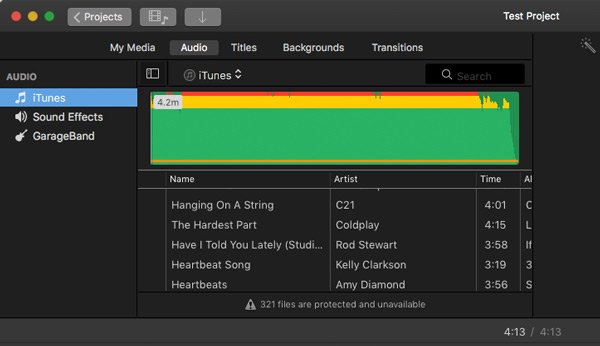
許多Apple Music用戶也遇到了同樣的問題。他們中的一些人在Apple Music社區尋求幫助,但是,建議的答案總是類似於這一點:"Apple Music是一種流媒體服務,Apple Music上的歌曲受數字版權管理(DRM)保護。您可以將購買的iTunes音樂導入iMovie項目,但Apple Music的歌曲則不可以。"
有些用戶願意購買歌曲而不是使用Apple Music歌曲,但問題是某些歌曲僅收錄在Apple Music中,並且無法購買。用戶spears2018在上面推薦的答案之後問道:"我如何購買iTunes歌曲,以便我可以在iMovie中使用?iTunes不會讓我只需支付1.29美元購買我要購買的歌曲,而是將其添加到我的Apple音樂庫",並沒有追加的答案。
使用軟體幫助您將Apple Music轉換為iMovie支持格式的解決方案
已下載的Apple Music曲目採用受DRM保護的M4P格式。iMovie可以在"音頻"部分中檢測並顯示Apple Music歌曲,但不允許您在電影項目中使用它們。
將Apple Music用作iMovie背景音樂的最佳解決方案是將Apple Music轉換為iMovie支持的音頻格式,如MP3,M4A,WAV或AIFF。幸運的是,TuneMobie Apple Music Converter可以幫助您完美地解決這個問題。
以下是Apple Music Converter的一些驚人功能。
- 將Apple Music歌曲批量轉換為可在iMovie中使用的MP3,M4A或AIFF
- 將Apple Music轉換為其他音頻格式,如AC3,AU,FLAC或MKA
- 無論您是否已下載,都可以轉換iTunes音樂庫中的任何Apple Music歌曲
- 保留ID標籤和元數據信息,如標題,藝術家,專輯,流派,曲目編號,光盤編號等
- 通過將256kbps M4P轉換為320kbps MP3或256kbps M4A,保持100%原始音頻質量
- 通過ID標籤和連字符,斜杠和空格等字符重命名並批量輸出MP3文件
- 最高可將速度提高至16倍,以節省您寶貴的時間
- 完全兼容最新的Windows 10,macOS Catalina和iTunes
將Apple音樂轉換為MP3/M4A/AIFF並用作iMovie項目的背景音樂的簡易指南
Step 1: 啟動TuneMobie Apple Music Converter
啟動轉換器,iTunes也將自動啟動。Apple Music Converter將載入整個iTunes資料庫並在左側面板中顯示。請注意,Apple創建的Apple Music播放列表將在左下角列為單獨的列表。

Step 2: 選擇Apple Music曲目
單擊音樂播放列表以檢查Apple Music歌曲,或單擊收藏的Apple Music Playlist,勾選複選框以選擇歌曲。您還可以使用搜索框快速查找歌曲。
Step 3: 選擇要導入iMovie的MP3/M4A/AIFF格式
Apple Music Converter支持7種輸出格式。 其中,iMovie可以支持MP3,M4A和AIFF。您可以選擇其中一個作為輸出格式。

Step 4: 開始轉換
現在,只需單擊"Convert"按鈕即可開始將Apple Music音樂轉換為MP3,M4A或AIFF。轉換後,您可以單擊"打開輸出文件"以找到轉換後的Apple Music曲目。

Step 5: 在iMovie上使用轉換後的Apple音樂作為背景音樂
您可以直接將音樂從iTunes添加到iMovie作為背景音樂,因此您需要先將輸出文件添加到iTunes。請注意,ID3標籤將保留在輸出文件中,因此原始Apple Music歌曲和轉換後的歌曲將看起來像iTunes資料庫中的重複文件。您可以刪除原始Apple Music樂曲或將它們保存在iTunes資料庫中。可以拖動到iMovie的曲目是轉換後的。
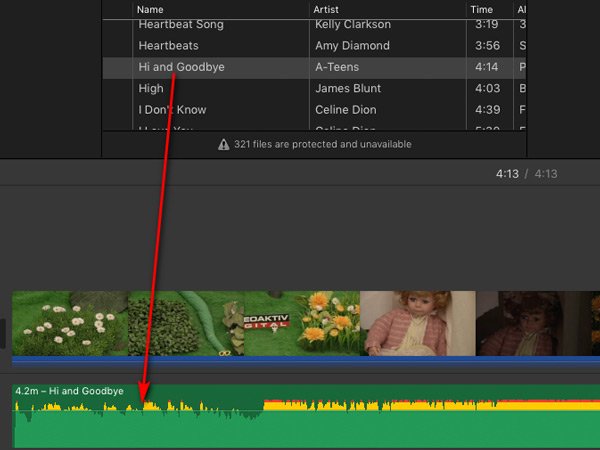
如有必要,您可以右鍵單擊來剪切或添加多首音樂,以貼合視頻剪輯或相片幻燈片的持續時間。對於iMovie的iOS版本,您只需先將轉換後的Apple Music歌曲傳輸到蘋果設備上的iTunes。
結語
使用Apple Music Converter,將最喜歡的Apple Music歌曲添加到iMovie作為背景音樂只是輕而易舉。如果您還需要將iTunes電影或電視節目添加為輸入視頻,則還需要先刪除DRM並將受保護的M4V轉換為MP4。為此,M4V Converter Plus是最佳選擇,因為所有多語言字幕和音軌將保留在輸出MP4中,並且不會有任何質量損失。如果您想在iMovie中使用iTunes電影和Apple Music歌曲,您可以使用包含這兩個程序的iTunes Converter Toolkit,您可以同時獲得折扣。
通過將Apple Music轉換為MP3或M4A,您不僅可以將Apple Music歌曲用作iMovie項目的背景音樂,還可以將其用於其他視頻編輯軟件或DVD製作軟件,如Windows Movie Maker,Filmora,Sony Vegas,Adobe Premiere等。